Seguramente quieres conocer las diferentes formas de abrir el programa de PowerPoint en Windows 10. Pues en este artículo te mostramos las rutas más rápidas y funcionales para acceder al programa.
PowerPoint es un programa muy utilizado por los usuarios debido a su dinamismo y multifuncionabilidad en cuanto a la creación de presentaciones y animaciones. Además, ofrece variadas opciones a la hora de editar o crear imágenes.
Cómo abrir PowerPoint en Windows 10
Si eres aficionado de crear presentaciones o la edición rápida de imágenes, PowerPoint es una opción ideal para ello. Por eso te enseñaremos cómo acceder al programa de múltiples formas.
Ejecutor de Windows 10
Para abrir PowerPoint desde el ejecutor, debes presionar de forma simultánea la tecla de Windows y la tecla R. De forma inmediata emergerá la nueva ventana del comando Ejecutar, como puedes ver en la imagen #1.
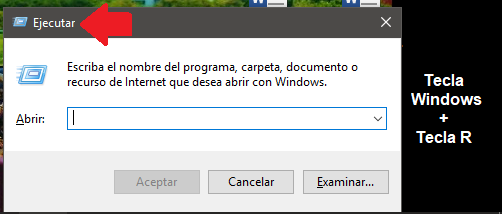
Luego en el área de Abrir debes colocar la palabra powerpnt y presiona la tecla Intro o Enter. También puedes presionar el botón de Aceptar. En pocos segundos el ordenador ejecutará el programa, como se evidencia en la imagen #2.
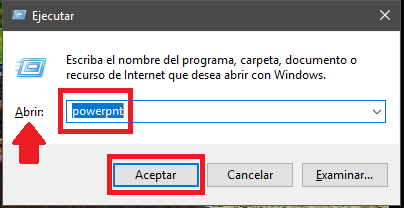
Botón de inicio de Windows 10
Otra ruta de acceder al programa es a través del botón de Inicio. Para ello accede a la barra de tarea o presiona la tecla de Windows y da clic en el botón de Inicio, como se muestra en la imagen #3.
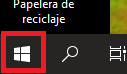
Una vez allí, baja a través de las aplicaciones y ubica el apartado de PowerPoint. Luego presiona sobre su icono, y en poco tiempo verás como se apertura el programa, como se evidencia en la imagen #4.
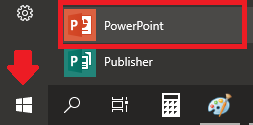
Desde el escritorio de Windows 10
Desde el Escritorio podrás abrir PowerPoint de dos maneras. Una es dar clic sobre el icono de la aplicación si la tienes anclada, como muestra la imagen #5.
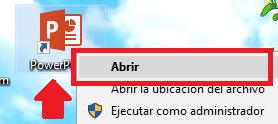
Pero si no posees anclado el programa en el Escritorio, simplemente puedes dar clic derecho y elegir la opción de Nuevo. Luego debes seleccionar Presentación de Microsoft PowerPoint. Esto lo observas en la imagen #6.
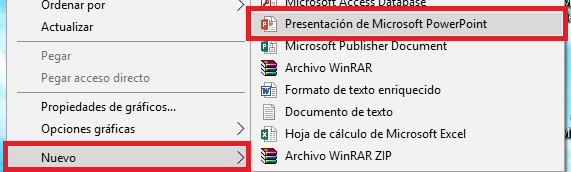
Buscador de Windows 10
Inicialmente debes presionar la tecla de Windows y cliquear sobre el icono de lupa del buscador de Windows 10. O simplemente puedes abrirlo a través de la combinación de la tecla Windows + la tecla Q. Como puedes evidenciar en la imagen #7.
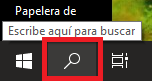
Finalmente escribe la palabra Power y presiona sobre la primera opción que se muestra. Y de esta forma puedes abrir el programa, como muestra la imagen #8.
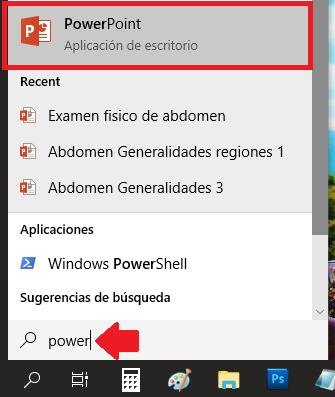
Así de fácil y rápido ya sabes cómo abrir PowerPoint de diferentes formas desde unos cuantos clic o combinaciones de teclas de tu computadora.
